Како онемогућити режим спавања у Виндовс 7 и Виндовс 8

- 2851
- 867
- Doug Smitham
Режим спавања на Виндовс Цомпутерс и лаптопима, можда корисна ствар, али понекад можда неће бити на месту. Штавише, ако су режим спавања и гиббернација заиста оправдани на лаптопима приликом укључивања из батерије, а затим у погледу стационарних рачунара и уопште, када раде из мреже, предности режима спавања су сумњиви.
Дакле, ако нисте задовољни чињеницом да рачунар заспи док не кухате кафу, и како ћете се тога још једном решити, у овом члану ћете пронаћи детаљна упутства о томе како искључити прелазак на режим спавања у Виндовс 7 и Виндовс 8.
Примјећујем да је прва описана метода искључивања начина спавања подједнако погодна за Виндовс 7 и 8 (8).1). Међутим, у систему Виндовс 8 и 8.1 Постојала је још једна прилика за обављање истих акција које неки корисници (посебно они који имају таблете) могу изгледати погодније - ова метода ће бити описана у другом делу лидерства.
Искључите режим спавања на рачунару и лаптопу
Да бисте конфигурисали режим спавања у Виндовс-у, идите на ставку електране напајања (прво пребаците презентацију из "категорије" на "иконе"). На лаптопу, почетак поставки напајања може бити брже: Кликните на икону батерије у пољу обавештења и одаберите одговарајући став са десним дугметом миша.
Па, још један начин да одете на жељену тачку подешавања која делује у било којој модерној верзији Виндовс-а:

Брзо покретање поставки снабдевања Виндовс напајањем
- Притисните Виндовс тастере (ону са грбом) + Р на тастатури.
- У прозору "Извршите" унесите команду Поверцфг.Цпл И кликните на Ентер.
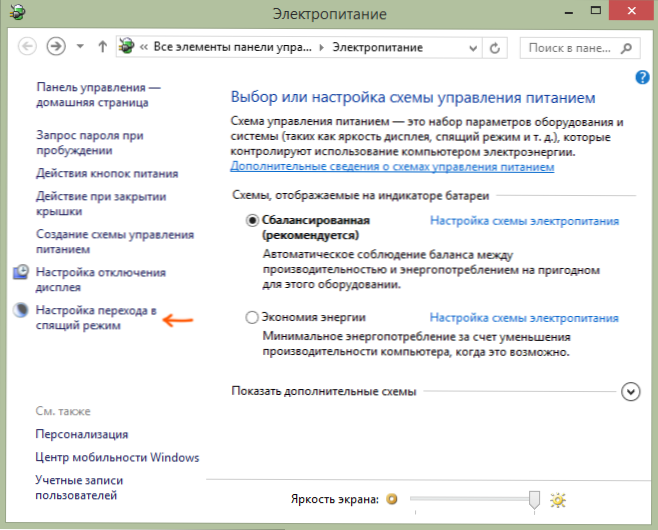
Обратите пажњу на ставку "Подешавање транзиције у спавање" са леве стране. Кликни на то. У дијалошком оквиру који се чини да мења параметре круга напајања, можете само да конфигуришете основне параметре режима спавања и на екрану рачунара: аутоматско прелазак на режим спавања након одређеног времена када је напајање и батерија ( Ако имате лаптоп) или одаберите "Никад не превести ставку у режиму мировања у стању мировања".
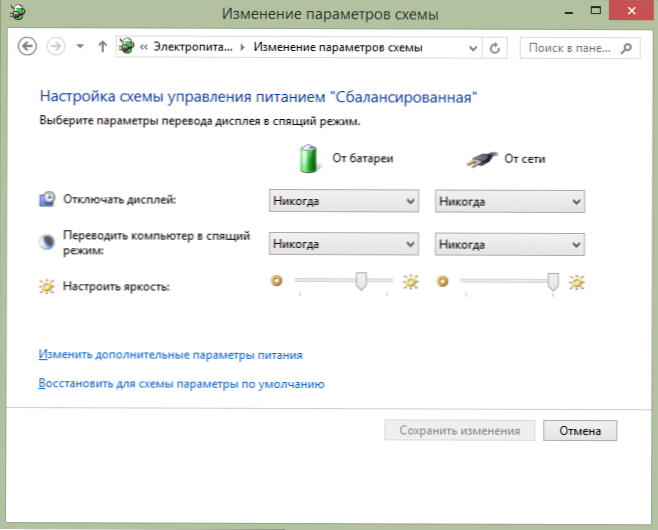
Ово су само основна подешавања - ако треба да у потпуности искључите режим спавања, укључујући затварање лаптопа, одвојено конфигуришите параметре за разне струјне снаге за напајање, конфигуришите гашење чврстог диска и других параметара, кликните на "Промените додатну енергију" Параметри ".
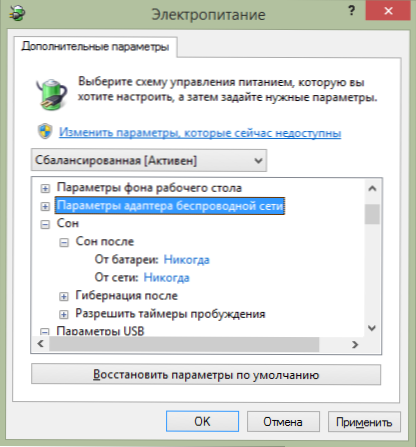
Препоручујем да пажљиво проучите све тачке у прозору Подешавања која је отворена, јер је режим за спавање подешен не само код СИН-а, већ и у многим другима, од којих неки зависи од рачунарске опреме. На пример, на лаптопу, мод за спавање може се укључити на ниској накнади батерије, који је конфигурисан на тачки "батерије" или када је поклопац затворен ("дугме за напајање и поклопац").
Након сваке потребне поставке, сачувајте промене, режим спавања не сме да вас мучи.
Напомена: Много лаптопа прединсталирали су маркиране моћи моћи да управљају храном, дизајниране да продуже животног века из батерије. Теоретски могу да претворе рачунар у режим спавања без обзира на поставке Виндовс (иако нисам то срео). Дакле, ако су поставке направљене у складу са упутствима, не помажу, обратите пажњу на ово.
Додатни начин да бисте онемогућили режим спавања у систему Виндовс 8 и 8.1
У новој верзији оперативног система од Мицрософта, бројне функције управљања дуплирани су у новом интерфејсу, укључујући, можете пронаћи прекид рада спавања. Да би то учинио:
- Позовите десну панелу Виндовс 8 и притисните икону параметара, а затим изаберите "Промјена рачунарских параметара" испод.
- Отворите ставку "Рачунар и уређаји" (у Виндовс 8).1. По мом мишљењу, победа 8 је била иста, али није сигурна. У сваком случају, слично).
- Изаберите "Завршетак рада и начина за спавање".
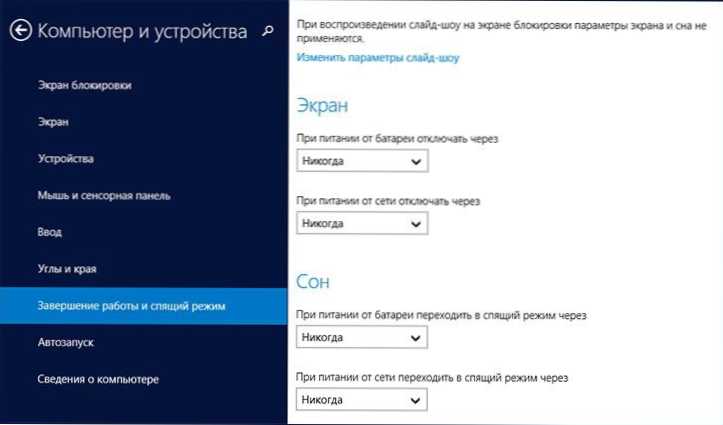
Искључивање режима спавања у Виндовс 8
Само на овом екрану можете да конфигуришете или онемогућите режим успаваног Виндовс 8, али овде су представљене само основне поставке напајања напајања. За тањију промену параметара још увек морате да контактирате управљачку плочу.
Ја имам руку за сим, сретно!

